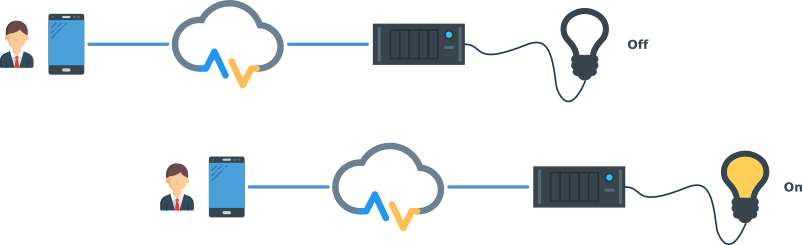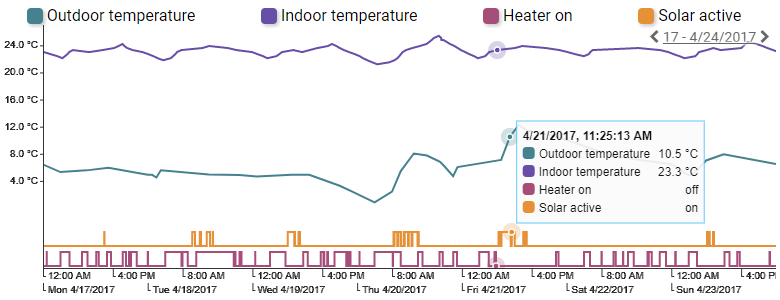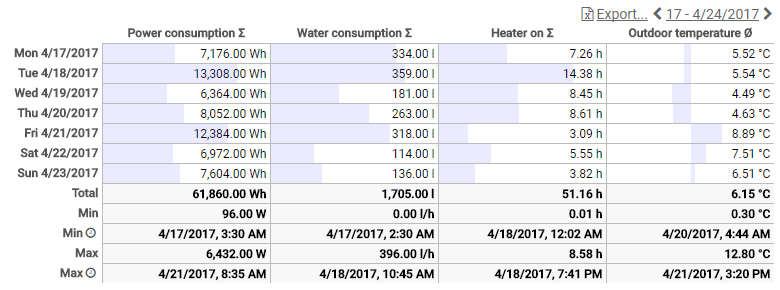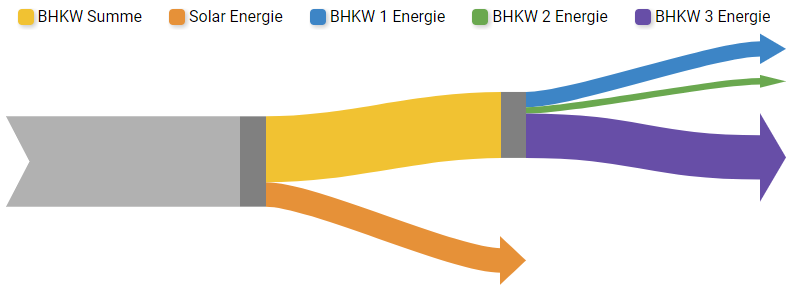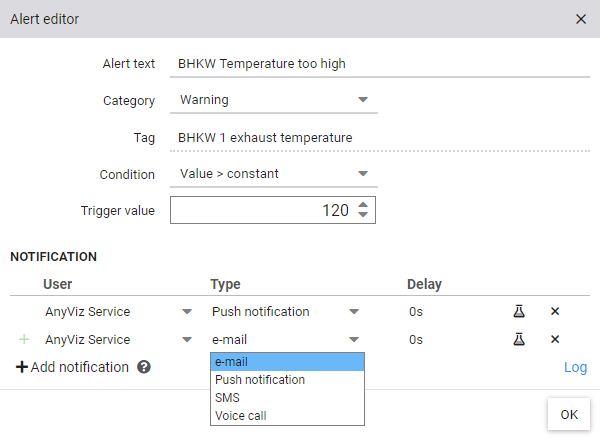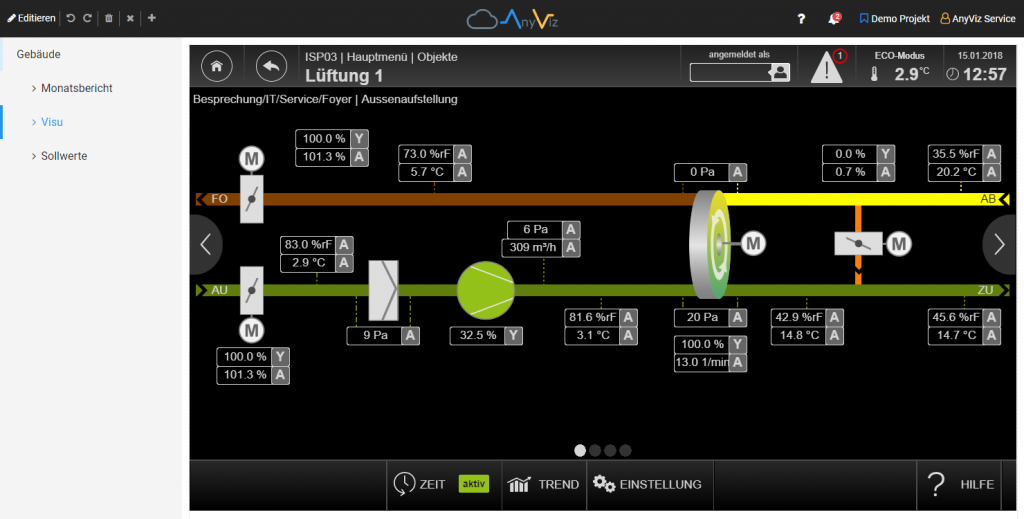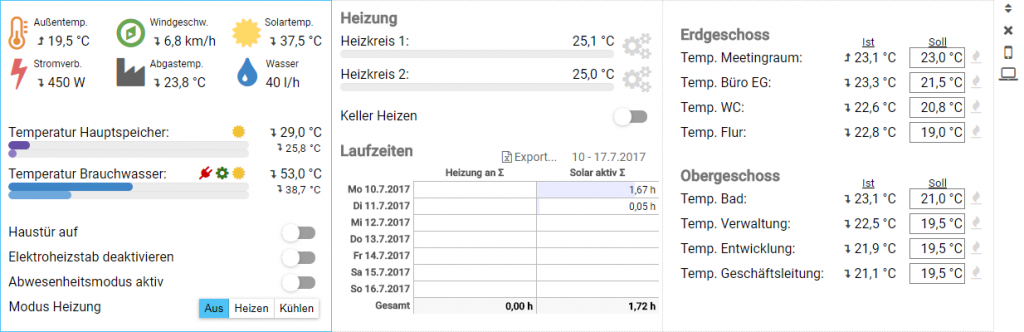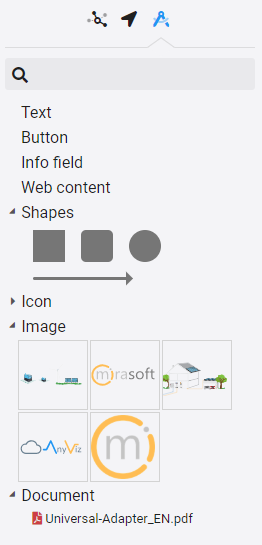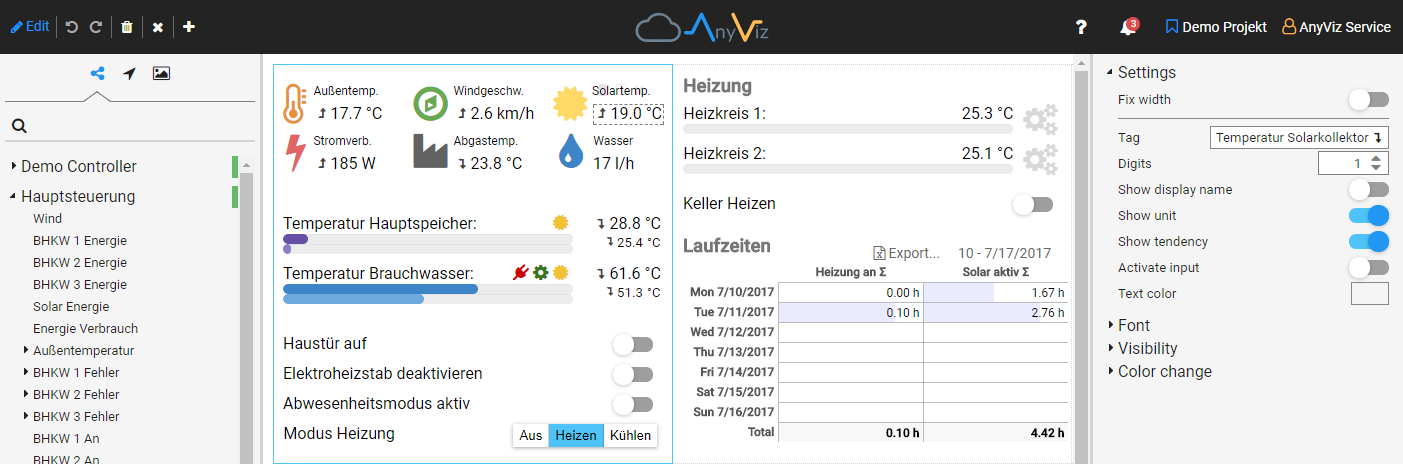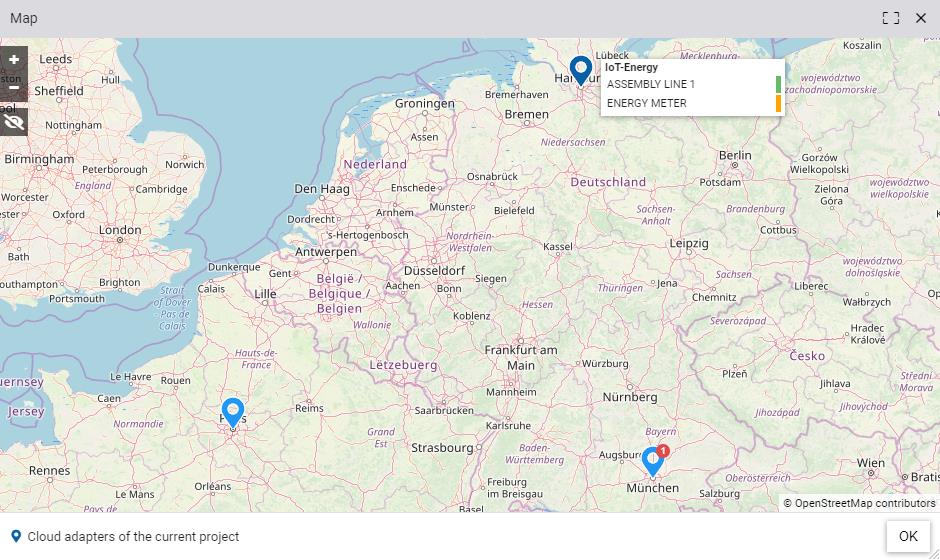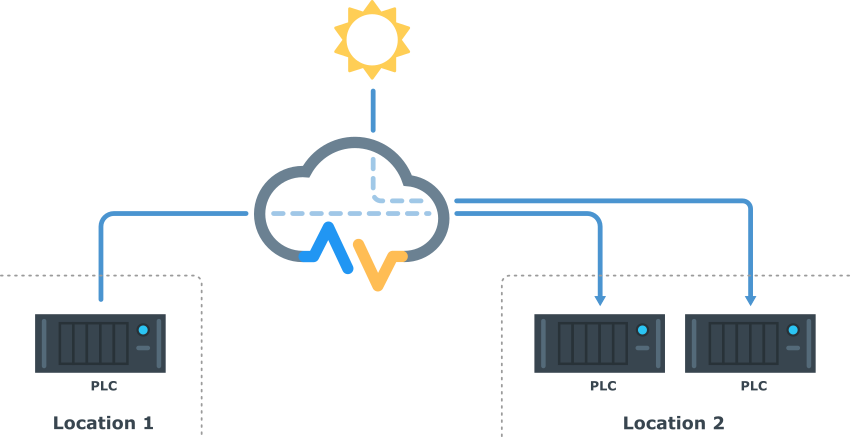Viele weitere tolle Funktionen
Automatisierte Reports: Häufig werden wöchentliche oder monatliche Reports benötigt. Diese können bequem erstellt und automatisch in einem bestimmten Intervall an beliebige Benutzer per Mail versendet werden.
Daten Import / Export: Ganz bequem können Daten in AnyViz importiert oder exportiert werden. Anschließend stehen die Daten in Excel für die weitere Verarbeitung zur Verfügung.
Globale Werte: Nicht alle Datenpunkte müssen aus der SPS kommen. Mit AnyViz kann man globale Werte erstellen, die beispielsweise wieder als Eingang von anderen Datenpunkten verwendet werden können.
Undo / Redo mit Papierkorb: Dank Undo / Redo Funktion können gefahrenlos Einstellungen einer Ansicht und dessen Vizuals verändert bzw. ausprobiert werden. Falls nicht der gewünschte Effekt eintritt oder etwas versehentlich verstellt wurde, gelangt man mithilfe der Undo-Funktion zum Ausgangszustand zurück. Werden Ansichtsübergreifende Entitäten, wie Datenpunkte, Alarme oder Ansichten selbst, gelöscht, können diese über den Papierkorb wiederhergestellt werden.
Benutzerverwaltung / Rollen: Über die Benutzerverwaltung können einem Projekt beliebig viele Benutzer hinzugefügt werden. Jedem Benutzer kann anschließend eine Rolle zugewiesen werden. Die Rolle entscheidet darüber, welche Möglichkeiten und Rechte der Benutzer für das Projekt hat.
Zwei Faktor Authentifizierung: Mit Hilfe einer App (z.B. Microsoft Authenticator, Authy oder Google Authenticator) können Sie Ihren AnyViz Account noch sicherer machen. Bei jeder Anmeldung oder kritischen Systemänderung muss anschließend der Code der Authenticator App eingegeben werden. Dies schützt Ihr Konto, sollten Ihre Zugangsdaten entwendet werden.
Störweiterleitung per SMS und Sprachanruf: In vielen Branchen wichtig – die Störweiterleitung per SMS und Sprachanruf bei auftretenden Alarmen. Dafür muss lediglich die Telefonnummer in den Benutzereinstellungen hinterlegt und eine Benachrichtigung aktiviert werden.